
이스트라 55인치 TV 쿠카 UC551UHD 사운드 더 스마트 AI 내돈내산 솔직후기
혼수로 준비해왔던 삼성 3D스마트 LED TV의 사망, 대채제로 구입했었던 중소기업 스마트라(현재 유맥스) 55인치 UHD TV마저 백라이트고장, 결국 새로운 TV를 알아보던 중 요즘 대세인 중소기업 TV브랜드 이스트라를 알게 되었다.
너무도 많은 호평속의 상품평 리뷰 속에 다나와나 에누리에 인기상품 상위권에 군림하고 있어 눈이 안갈 수가 없었다.
그럼에도 불구하고 여러가지 브랜드의 중소기업 TV를 알아보다 결국 내려진 답은 나역시도 가성비 좋은 '이스트라'였다.
그런데 왠지...지금 고장나있는 티비 브랜드인 스마트라와 너무 비슷한 이름이라 조금...불안하기도 했다.

참고로 이스트라를 구매하기전 보유하고 있던 스마트라의 TV상태...괜찮아...5년인가 4년인가... 이정도 버텼으면...잘 버틴거지...ㅠㅠ 이 제품에 대한 사용기는 다음에 다루도록하고 이스트라에 집중해본다.
사실 기존에 사용중이던 티비가 55인치라 이번에는 좀 더 큰 사이즈의 티비를 구매하고 싶어 65인치에 자동으로 눈이갔다. 요즘 시대의 흐름답게 대부분 스마트티비였고 초창기 스마트티비들과 다르게 넷플릭스와 유튜브가 기본적으로 지원되는데다 속도도 빨라졌다. 거기다 중소기업제품에서는 찾아볼 수 없는 에너지효율 1등급인 모델이 있어 으뜸효율 10%환급을 받을 수 있었다.
하지만 오랜 고민끝에 선택한 티비는 '이스트라 쿠카 UC551UHD 사운드 더 스마트 AI'다.
이 제품은 선택한 큰 이유는 역시나 '가격'이다.
같은 브랜드의 65인치 AI가 탑재된 제품을 구매하고 싶었지만 우리집의 좀 더 나은 미래를 위해 약 20만원의 차익금은 다른 곳에 투자하기로하고 이 정도에서 만족하려한다.
이스트라 쿠카는 4K UHD 55인치에 넷플릭스와 유튜브를 기본적으로 지원함을 동시에 '안드로이드 AI'를 지원해 다양한 방법으로 티비를 활용할 수 있다.
이스트라 쿠카 배송

55인치이지만 생각보다 박스가 크다. 성인남성 혼자 들 수 있는 정도의 무게. 여성 혼자서는 힘이 들 수 있다.
이전이 스마트라 티비의 경우 주문과 동시에 24시간도 걸리지 않아 택배를 통해 집에 배송되었었다. 하지만 이스트라 티비의 경우 택배발송이 아닌 이스트라 대리점을 통한 직배송으로 배달된다. 덕분에 택배에 비해서 분실이나 파손될일 없이 안전하게 티비를 받아볼 수 있는 장점이 있지만. 사는 곳에따라 택배보다 좀더 늦게 배송이 될 수 있다.
이스트라에서는 자체적으로 전국 3일 배송제를 실시하고 있긴하지만 나의 경우 1일이 더 걸린 4일째에 우리집에 도착했다.
만약 나 같은 경우가 있다면 이스트라 본사 고객센터에 전화를 하거나 네이버톡톡을 통해 이 사실을 알리면 이마트 2만원 상품권을 받을 수 있으니 참고하자. 덤으로 나의경우 네이버톡톡을 통해 상담을 이어갔는데 대기업못지않게 상당히 친절하고 배송지연에 대한 책임을 고객에게 떠넘기지 않고 빠르게 시인했으며 상품권도 상담 1시간안에 받아 볼 수 있어 이스트라고객센터에 굉장한 신뢰를 느낄수 있었다. 아주아주 칭찬한다.
나는 돈을 아끼기위해 이스트라 쿠카 티비 주문과정에서 자가설치를 선택했다.
만약 기사가 방문해 설치를 원할 경우 스텐드설치 +3만원, 벽걸이 설치(상하) +11만원, 벽걸이설치(상하좌우) +16만원 추가금이 있으니 참고하자.
이스트라 쿠카 언박싱

이스트라 쿠카를 사용중인 티비 앞에 두니 사이즈가 비슷하다.

먼저 노란 끈을 칼이나 가위를 이용해 먼저 제거하자.
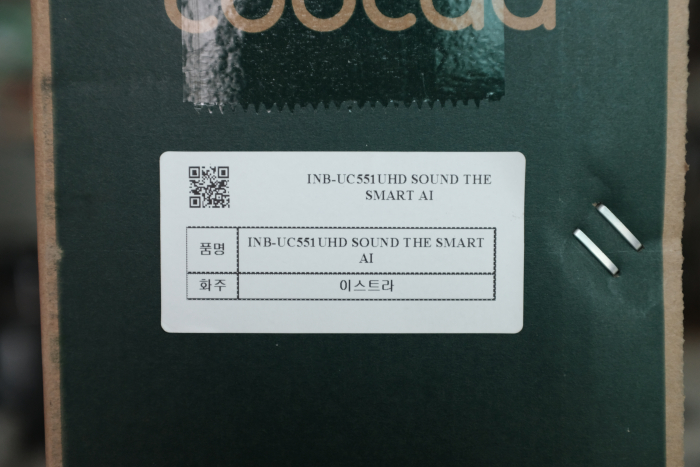

내가 받은 제품은 2020년 4월에 제조된것으로 나온다. 내가 주문한 시점은 2020년 6월 말.


박스 상단을 열어보면 스티로폼과 함께 티비 스텐드가 들어있는 것을 확인할 수 있다. 나름 세련된 모습의 스탠드. 어차피 난 벽걸이로 사용할 것이기 때문에 필요없는 부품이다.
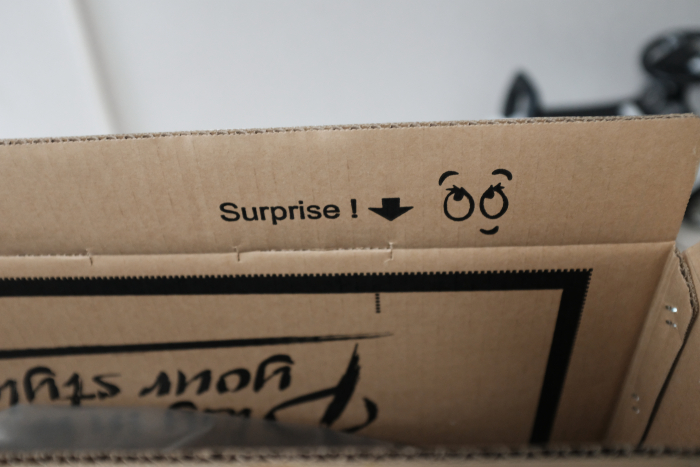
포장박스 안에는 서프라이즈라는 문구와함께 눈동자그림이 있는데 아마도 티비설치 후 버리게되는 종이박스를 재활용해 재미있는 모양을 만들 수 있는 것으로 보인다.

제품 해체하는 팁을 드리자면 영어로 프론트라고 적혀있는 곳을 개봉하고 스텐드를 뺀 후 위 사진처럼 반대로 뒤집어 놓는다.

위의 사진처럼 이런 모습으로 박스를 위로 천천히 걷어 올려주자.

그럼 생각보다 쉽게 박스가 개봉된다. 두 명에서 작업한다면 훨씬 편하다. 낑낑댈 필요도없다.

이스트라 쿠카 포장박스를 제거하면 이런 모습. 혹시라도 티비가 옆으로 넘어가지않도록 조심하자. 이제 이대로 티비를 꺼내서 뒤집어 놓으면 된다.

우리집 거실은 아이들의 안전을 위해 놀이매트가 설치되어있기 때문에 위의 사진처럼 뒤집어 놓았지만 딱딱한 거실바닥에 놓아두시는 분들은 액정에 문제가 생기지 않도록 조심해서 뒤집어주도록한다.
요즘의 대기업 삼성, LG 제품들과달리 상당히 심플하고 평범한 모습의 뒷모습을 마주하게된다. 하지만 걱정하지말자 필요한 기능들은 다 가지고 있는 괜찮은 제품이다.

이스트라 쿠카의 에너지소비효율등급은 4등급이다. 하루 6시간 사용기준으로 1년에 44,000원의 전기료가 발생한다. 기존에 사용중인 스마트라 55인치 티비의 경우도 같은 4등급이었지만 에너지소비효율등급은 1년에 51,000원이었으니 나름 선방한 수준이다.
그래도...이스트라 다른 제품의 1등급 에너지등급은 부럽기만하다.




이스트라 쿠칸 55인치 제품의 경우 후면에 HDMI 3개, USB 2개, 안테나1개, 오디오, 유선랜포트등 다양한 포트를 제공하고 있어 부족한 부분은 느낄 수 없다.

갤럭시 S8+ 스마트폰과의 제품 하단 두께비교. 제품의 하단부분은 솔직히 상당히 두껍다.

이스트라 쿠카는 제품 후면에 300x200mm의 베사홀을 지원한다.

4개의 나사를 제거해 기존에 사용중이던 벽걸이 브라켓을 이용해 직접설치해 보았다.

구성 품은 상당히 심플하다.
리모컨본체, 전원케이블, 건전지, 입력케이블, 설명서가 전부다.

그런데 이 리모컨.
상당히 마음에 드는 디자인을 가지고 있다. 대기업에 견주어보아도 나쁘지않은 디자인이다. 다만 아쉬운 점은 넷플릭스버튼은 환영하지만 구글플레이버튼은 나에게 필요하지 않다. 저 자리에 유튜브 버튼이 있거나 핫키설정이 가능하다면 정말 좋았을것 같다.
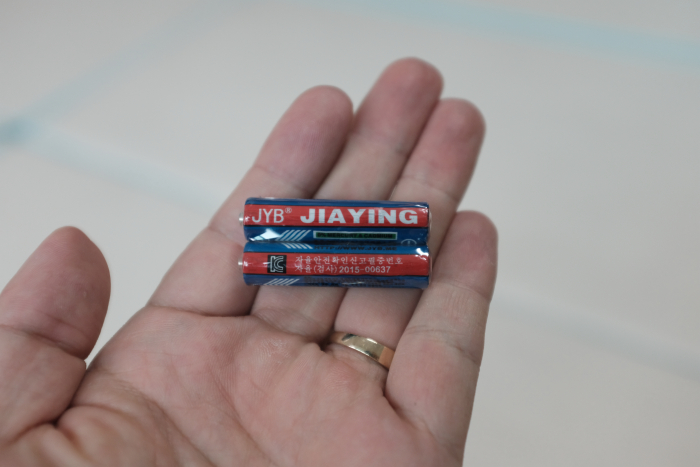

건전지가 기본 제공되어 좋긴한데...리모컨에 건전지를 넣기 위해서는 리모컨 아래부분의 버튼을 누른채로 옆으로 비틀어주어야 하는 번거로움은 존재한다. 우리가 보통사용하던 리모컨의 건전지 덮개만 분리하는 방식이 아닌 후면 플라스틱 전체를 뜯어내야하는 타입이라 솔직히 좀 귀찮았다.



전원부터 연결한 다음 사용중인 LG유플러스 셋텁박스 HDMI 케이블을 연결 완료했다.
이스트라 쿠카 55인치 UC551UHD 설정
일단 나의 경우 유선LAN을 연결하지 않고 와이파이를 이용해 연결했으니 참고바란다. 처음 티비의전원을 작동시키면 아주 쉬운 한글설명으로 튜토리얼이 진행되니 하나하나 따라만 하면 된다.
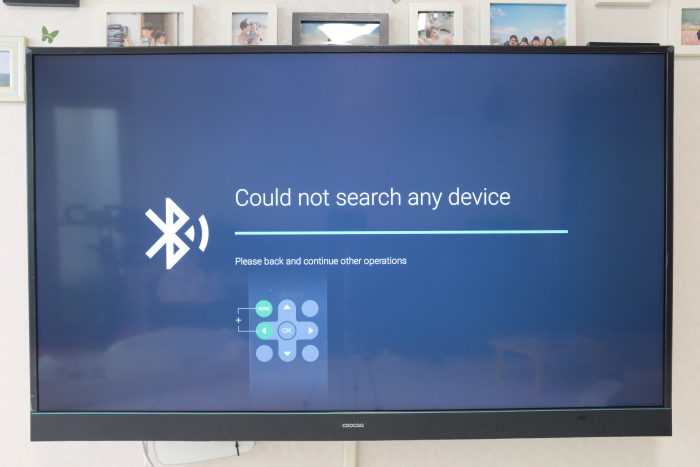
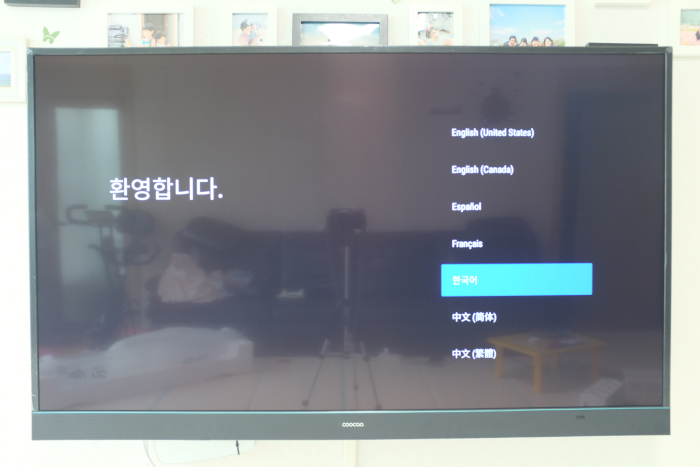
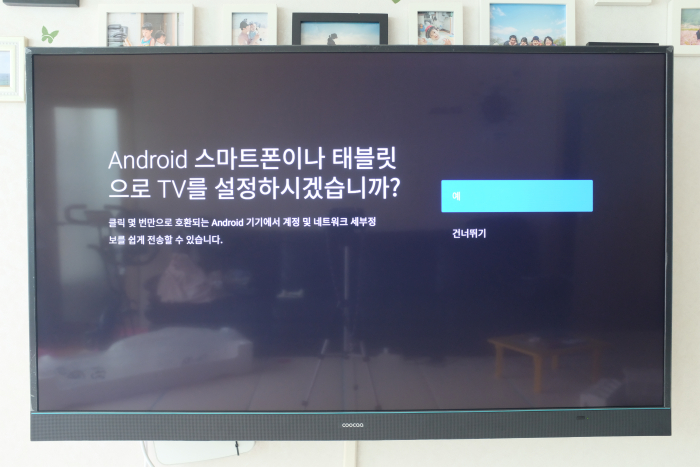
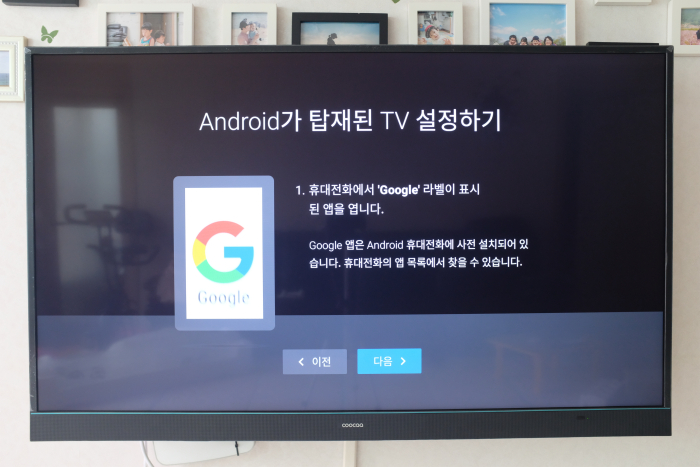
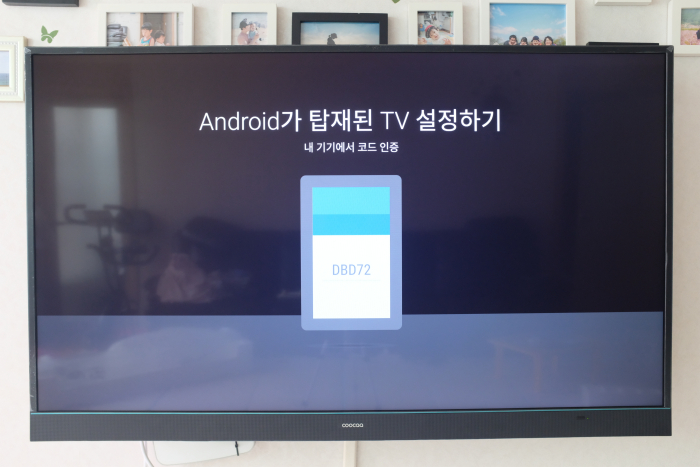
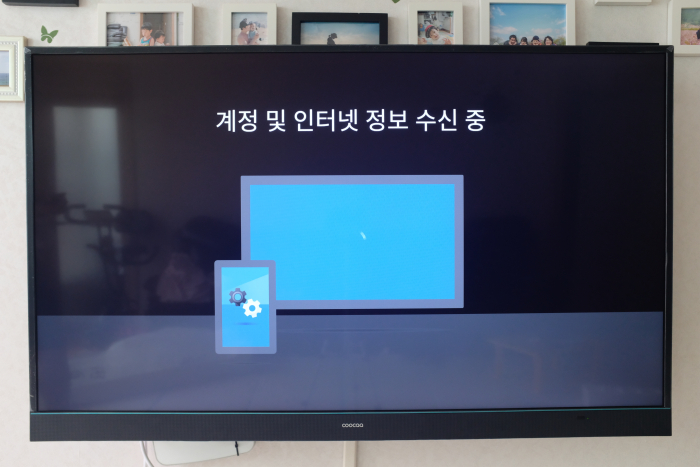
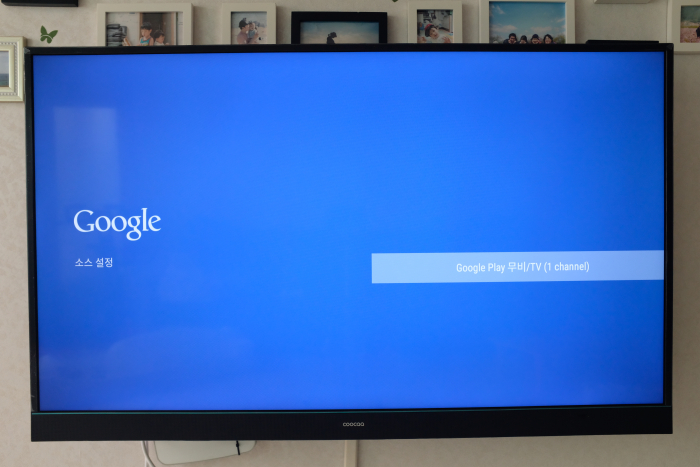
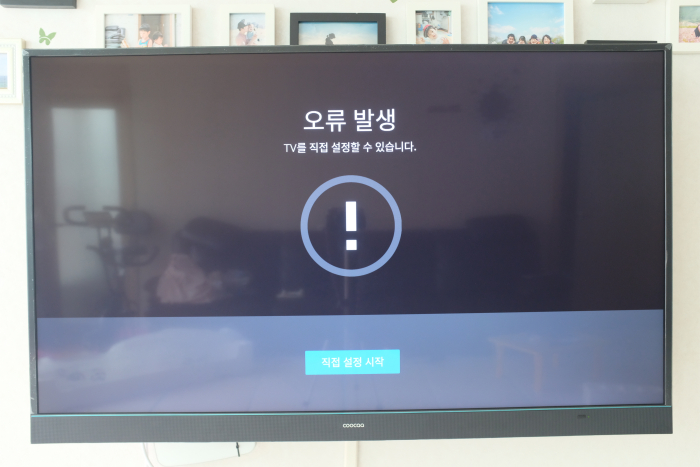
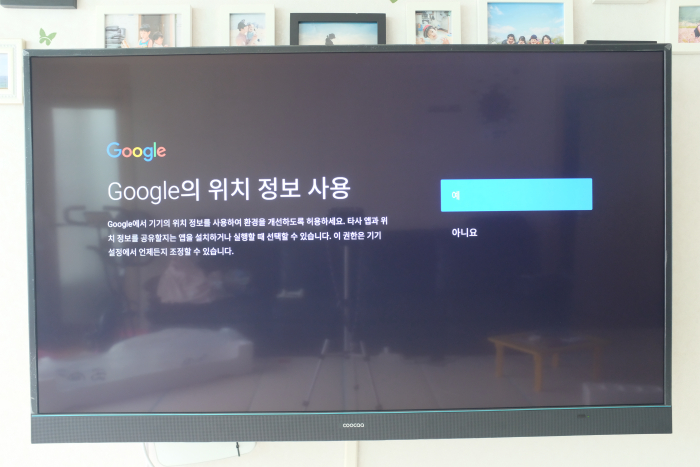
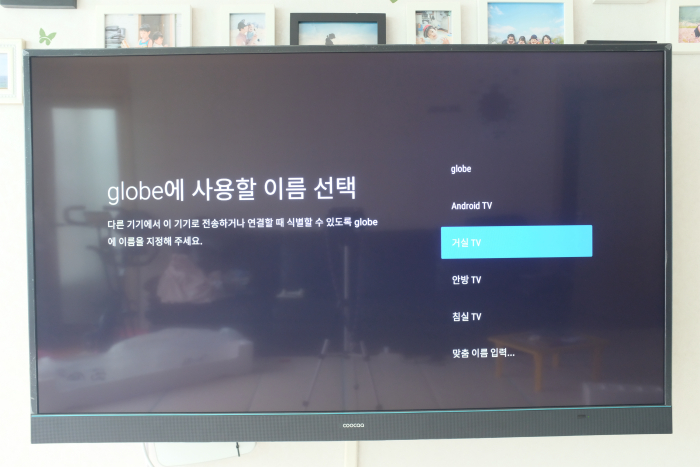

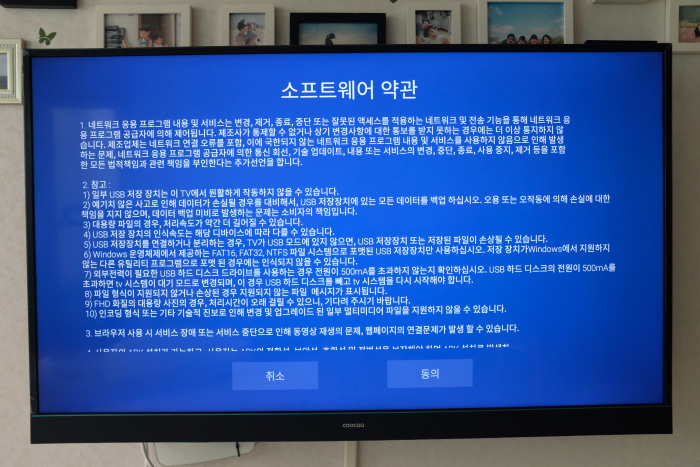


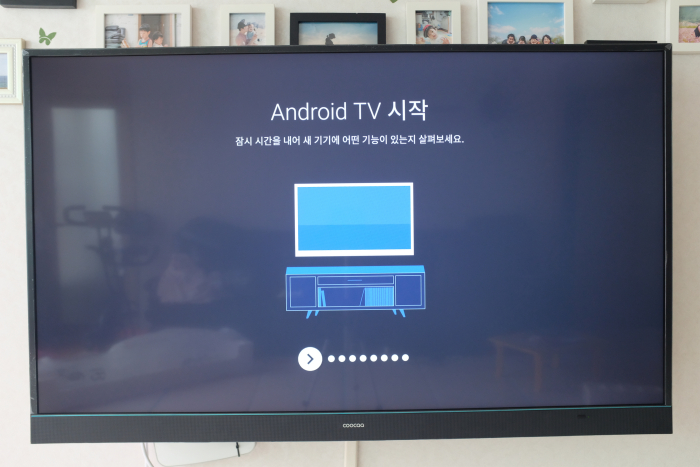
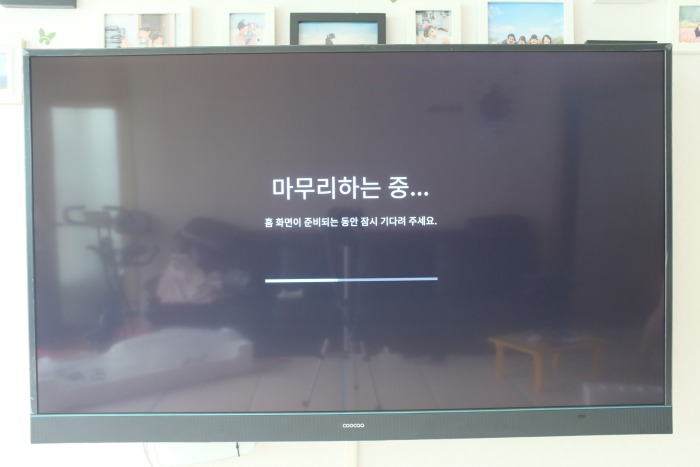
정말 무슨 윈도우10 설치 하는 것만 같다. 스마트폰과 티비의 연결, 리모컨과 티비의 연결, 다양한 개인설정을 해주어야한다. 티비설치 처음에만 해야하는 작업이기때문에 스트레스받지말고 진행해주자.
아. 여기서 중요한 점은 이스트라 쿠카의 리모컨은 '블루투스 리모컨'이다.
처음에 홈버튼과 왼쪽화살표를 누르는 화면은 리모컨을 등록하는 화면 겸, 블루투스 장치를 검색하는 과정이니 참고할 것.(제품 설명서에 아주 자세히 기록되어있다.)
이스트라 쿠카 실행!
자! 이제 기본적인 설정을 마쳤다면 우리가 알던 티비의 모습과는 사뭇 다른 모습의 메인 화면을 만나게 될 것이다!
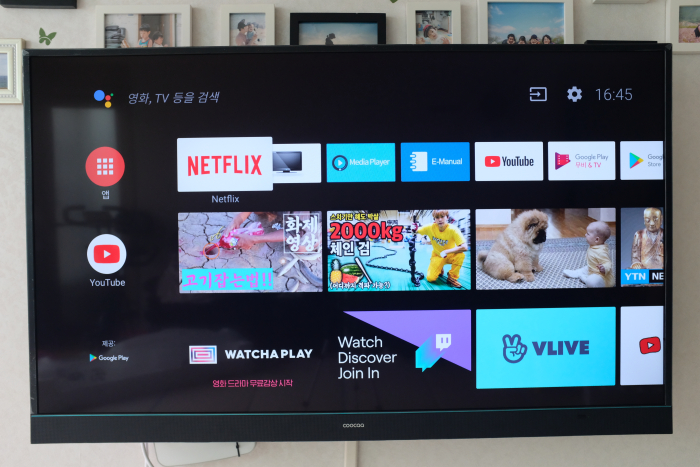
처음으로 만나게되는 메인 화면에서는 넷플릭스, 미디어플레이어, 유튜브, 구글플레이스토어 등의 메뉴를 만날 수 있다. 리모컨으로 이리저리 옮겨다녀보니 전혀 딜레이없이 아주 빠릿빠릿하게 작동해주어 만족스럽다. 예전 ip티비에서의 느릿느릿하거나 뚝뚝끊기는 듯한 느낌은 전혀없다.
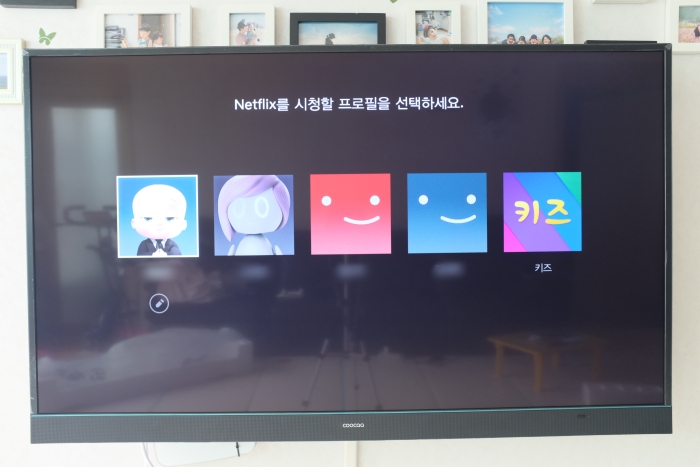

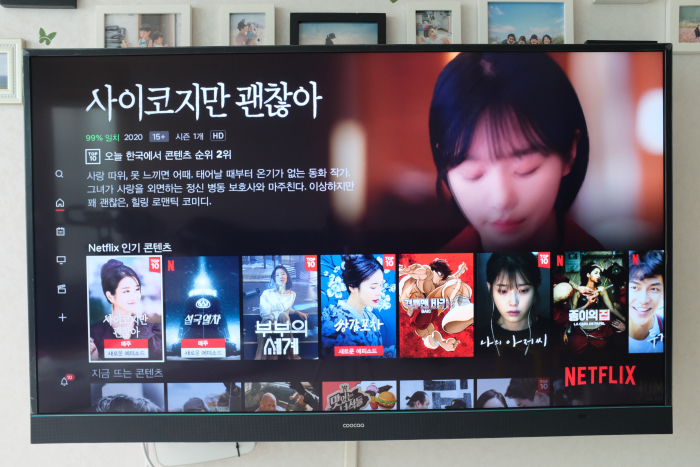
일단 가장 많이 사용하게되는 넷플릭스부터 로그인해보았는데 아주 빠릿빠릿 잘 작동해주었다. 기존에 LG유플러스 셋톱박스를 이용하고 있는데 확실히 넷플릭스 버전이 높은 이스트라 쿠카가 압도적으로 반응속도가 빨랐다.
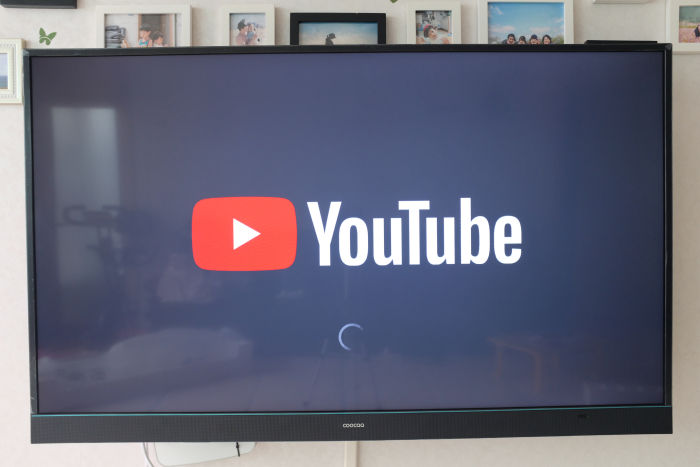
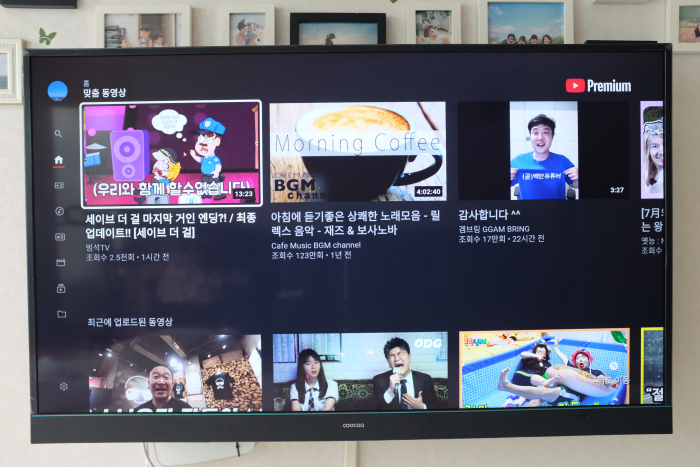
유튜브화면은 초기실행시 로고는 바로 뜨지만 잠시동안의 로딩이 필요했다. 하지만 역시나 메인 화면을 불러오고 난 후에는 빠릿빠릿한 작동감에 만족스러웠음.
이스트라 쿠카 4K 화질 테스트
유튜브의 4K 영상을 재생해서 이스트라 쿠카의 화질을 체험해보았다.
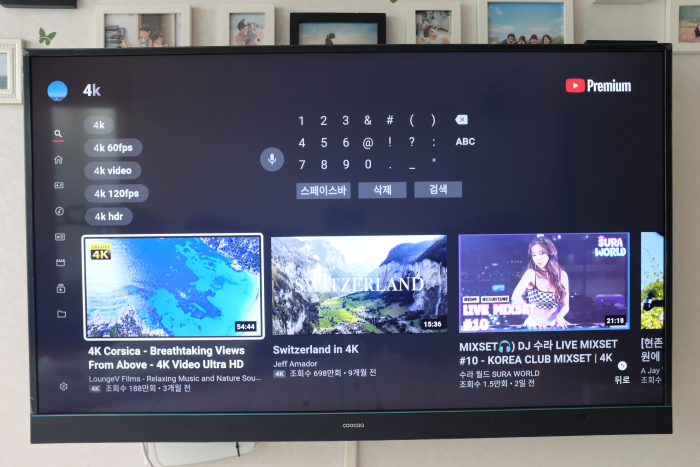
유튜브 검색창에 4K라고만 입력하면 아래에 전용 동영상들이 노출된다.






정말 기대이상의 화질을 보여주었다!!
와이파이를 통한 인터넷연결임에도 확실히 4K 전용 동영상이라 아주 선명하고 깨끗한 영상을 시청할 수 있었다. 성능이 더 좋은 OLED같은 티비와 함께 놓고 본다면 화질이 뒤떨어질 수 있겠지만 이 티비를 단독으로 사용한다면 그럴 걱정이 없을 듯 하다. 나는 만족스러웠다.
블루투스 연결
이스트라 쿠카는 안드로이드 AI기능이 탑재된 만큼 블루투스 기능도 기본적으로 탑재되어있다. 내가 이 티비를 선택한 이유중에 블루투스기능은 크게 차지했다. 가족들이 잠든 시간 거실에서 혼자 티비를 시청할때 혹여라도 가족들이 잠에서 깰까봐 소리를 죽이고 티비를 시청한 경험 다들 있지 않은가?
이럴때 유선이어폰을 사용해도 되겠지만 쿠카는 블루투스 무선 이어폰을 연결해 소리를 마음껏 즐길 수 있다.
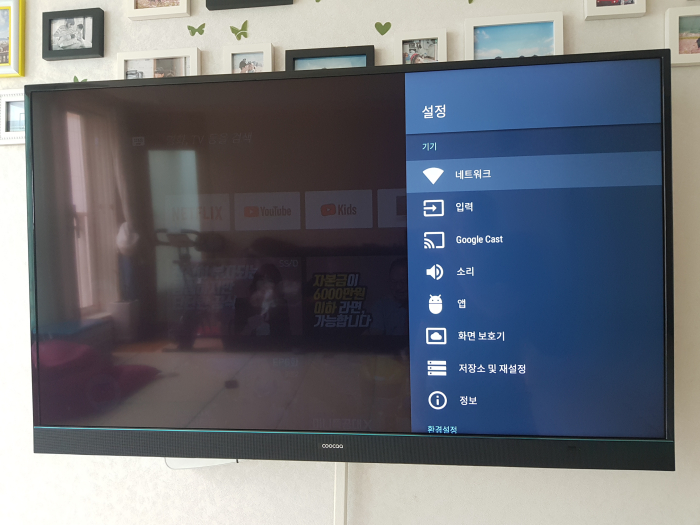
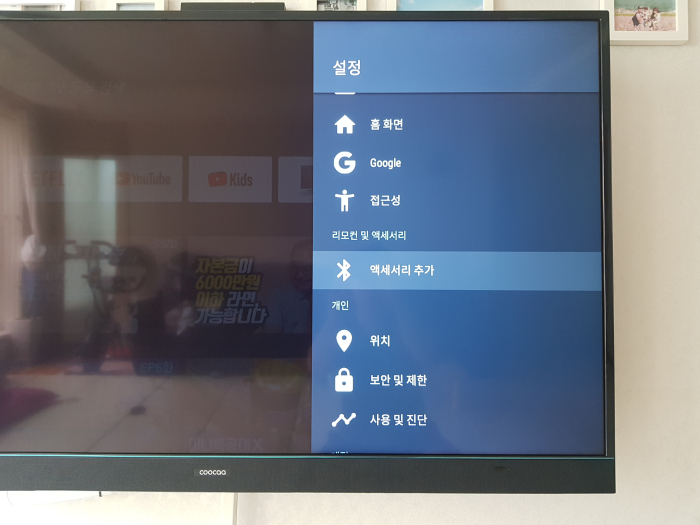

화면을 아래로 내리면 블루투스 아이콘모양에 '액세서리 추가' 화면을 만날 수 있다. 이 상태에서 무선 이어폰을 페어링 상태로 만들어 놓은 후 잠시 기다린다.
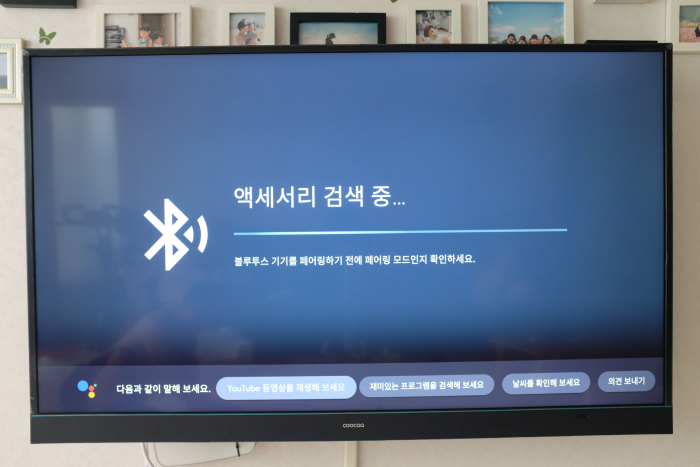
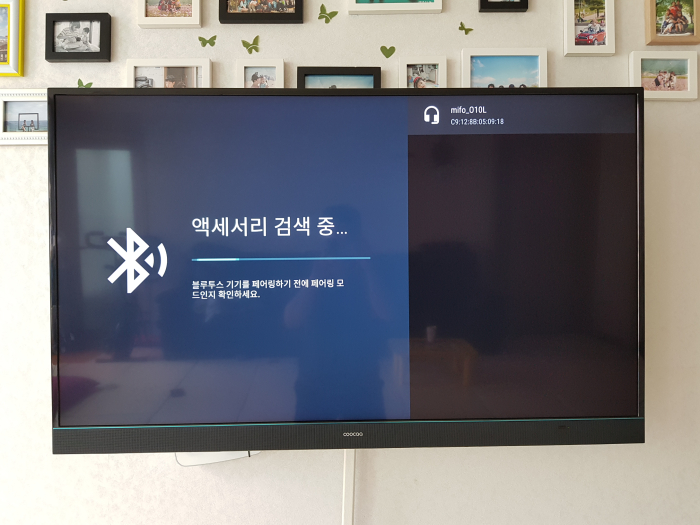
이렇게 해당 무언이어폰이 노출되게되고 확인을 눌러주면 페어링이 완료된다.
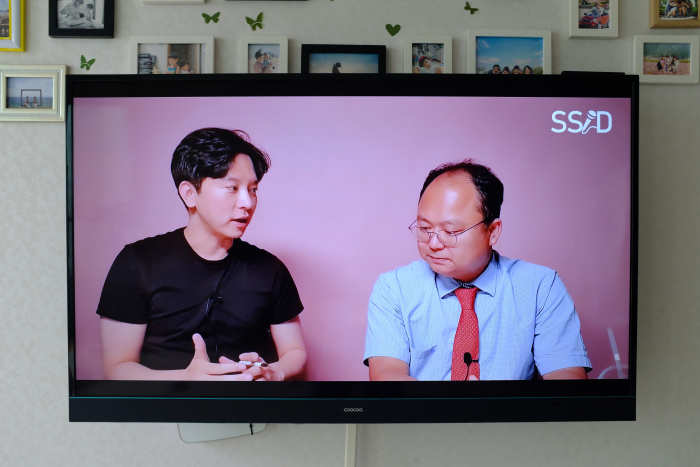
테스트삼아 유튜브를 사용해 무선이어폰이 정상적으로 작동하는지 확인해보니 역시나 잘 작동한다. 이제 늦은 밤에도 가족들 눈치 안보고 빵빵한 사운드를 즐길 수 있게 되었다.
안드로이드 홈화면 편집 방법
안드로이드 AI가 탑재된 티비의 가장 큰 장점은 홈화면을 내마음대로 바꿀 수 있고 다양한 앱들을 스마트폰처럼 설치하고 지울 수 있다는 것이다. 하지만 어플이 많다고 절대 좋은것은 아니다. 3,000개의 전용앱이 있다고는 하지만 나에게 필요한 앱은 몇개나 될까? 되려 사용하지도 않는 앱들로 인해 홈화면이 지저분해 보일 수 있다.
그렇기에 기본적으로 메인화면을 내마음대로 변경할 수 있는 기능을 보유하고 있으니 참고하자.
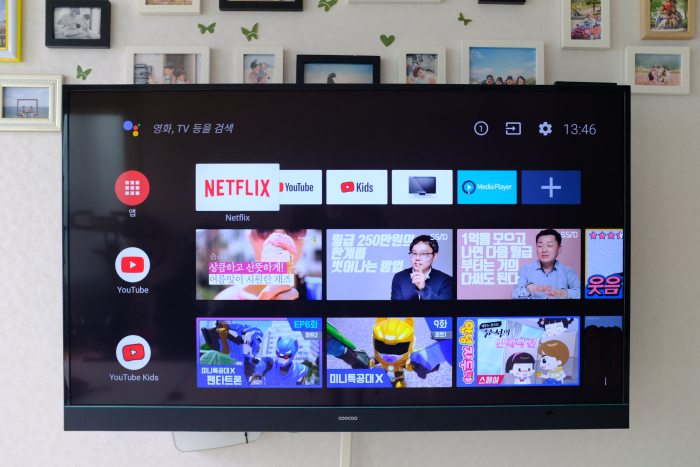
위에 보이는 메인화면에서 가장 위에 위치한 앱 아이콘들도 위치를 변경하거나 삭제할 수 있다.
일단 동영상 처럼 수정하기 위해서는 위치를 변경하고자하는 아이콘을 리모컨의 OK버튼을 이용해 '꾸욱' 누르고 있는다. 그럼 안보이던 메뉴가 활성화될 것이다.

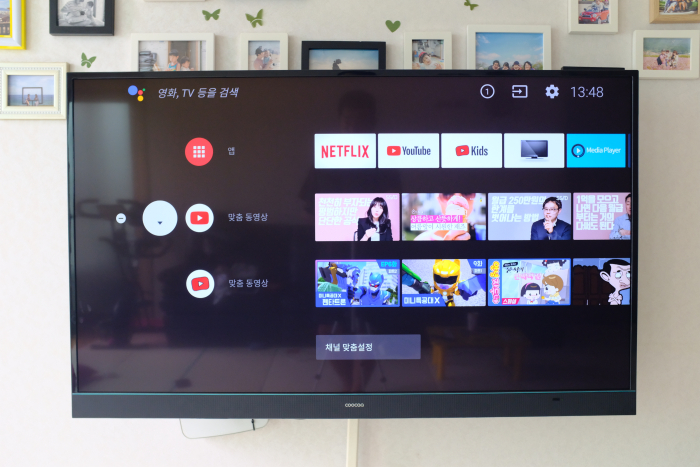
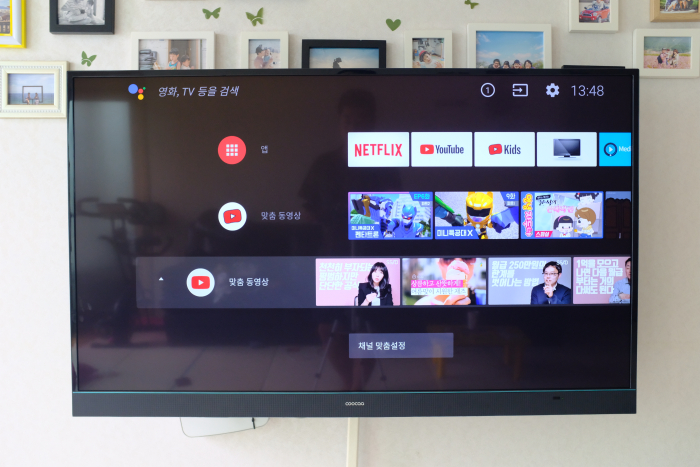
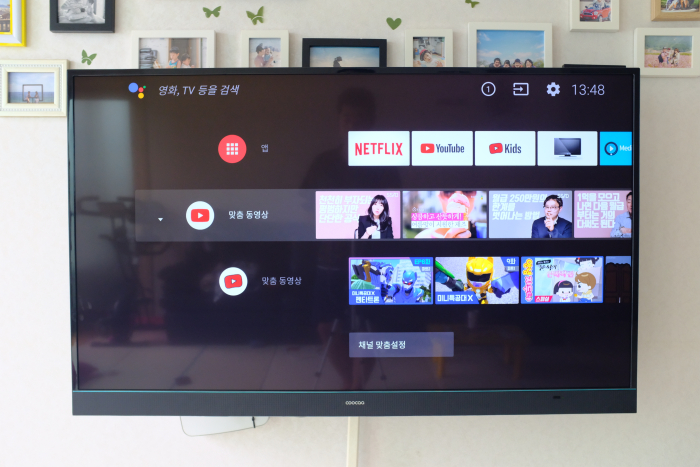
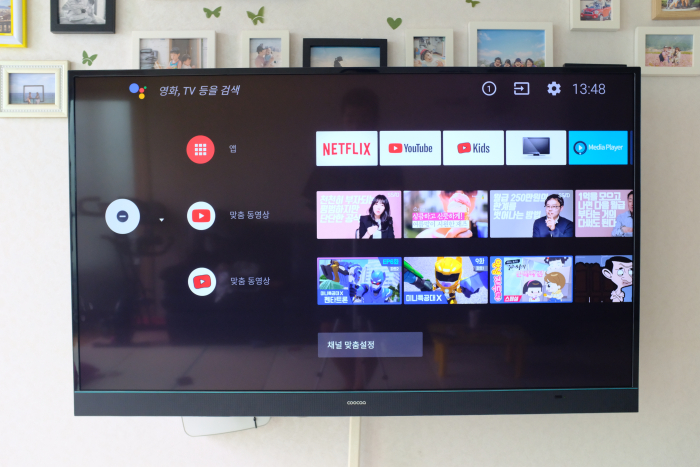
홈화면 왼쪽에 위치한 유튜브, 유튜브키즈, 넷플릭스의 아이콘 위치도 수정이 가능하다. 해당 아이콘에서 왼쪽 방향키를 눌러주면 위치를 위아래로 변경할 수 있는 화살표와 메뉴에서 완전 삭제할 수있는 - 버튼이 활성화되니 참고할것.
개인적으로는 유튜브, 유튜브키즈만 있으면 되었기에 심플하게 구성해 놓았다.

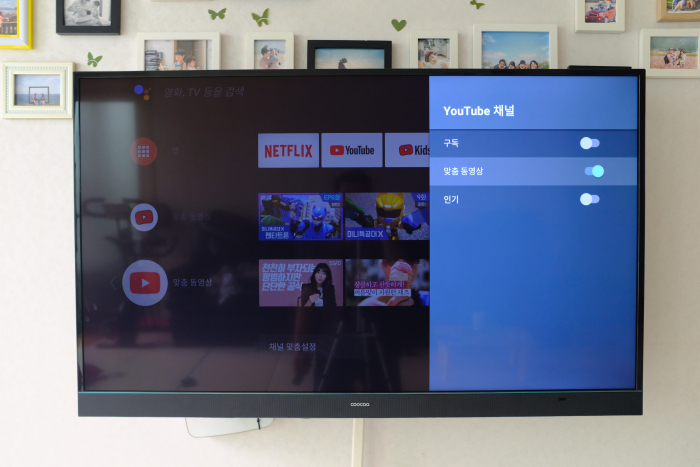
홈 화면 아래에는 '채널 맞춤설정' 기능을 활용해 설치되어있는 어플들이 노출되게도 설정할 수 있다.
이스트라 쿠카 부가기능
요즘은 스트리밍서비스가 워낙 잘 되어있기 때문에 예전보다 USB를 이용한 동영상감상 빈도가 줄긴했다. 하지만 아이들을 위한 다양한 동영상들이 외장하드에 들어있기 때문에 테스트삼아 작동시켜 보았다. 홈화면에서 미디어플레이어를 실행하는 방법과 디스크연결시 홈화면에 활성화되는 알림을 선택해 접근이 가능하다.
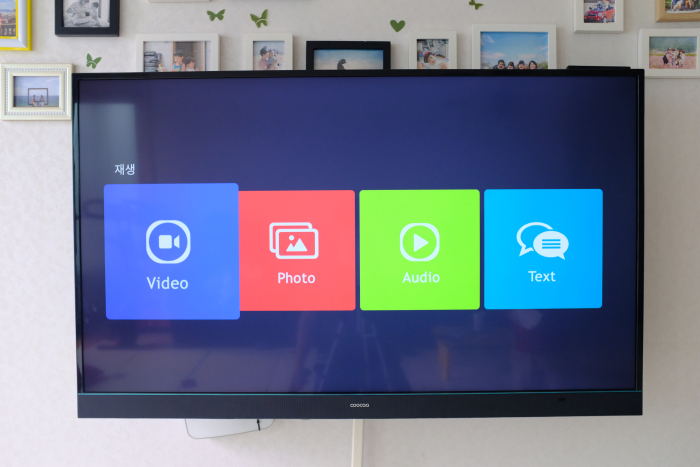
이전에 사용하던 스마트라의 USB화면보다 훨씬 세련된 UI를 가지고 있다.
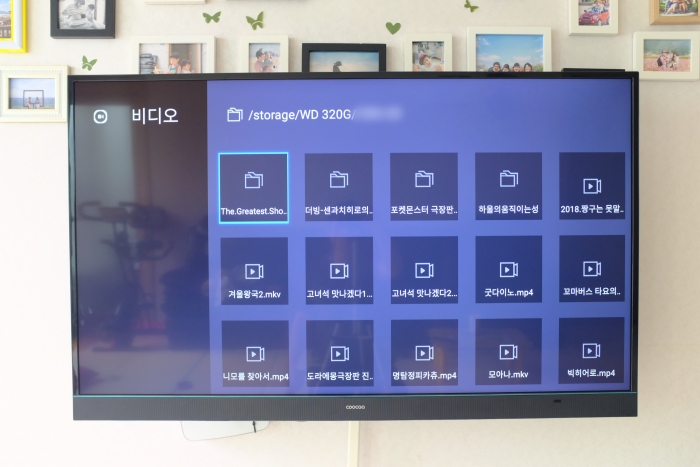
비디오로 들어가면 외장하드에 들어있는 영상들의 목록이 아래처럼 펼쳐진다.

당연히 잘 작동한다. 자막의 크기도 도트도 만족스러웠다. 리모컨의 CC버튼을 눌러 자막을 선택할 수 있으니 참고하자.

설정에 네트워크 화면에서 원하는 네트워크를 선택할 수 있다. 현재 와이파이를 통해 연결이 되어있으며 스마트폰과 같은 네트워크에 위치하고 있다면 미러캐스트나 크롬캐스트에 접속해 스마트폰의 화면을 티비로 전송할 수 있다.
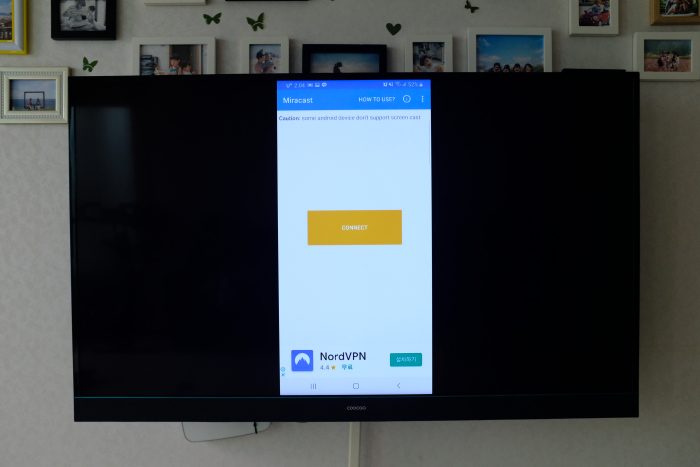
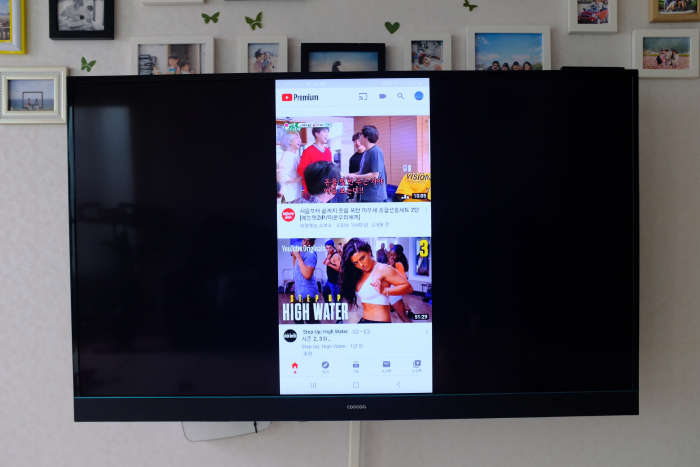
단순 스마트폰화면은 쉽게 전송이된다. 영상의 재생도 큰 무리는 없었다.


혹시나 싶어 요즘 아이들이 즐겨하는 카트라이더를 실행해 보았는데 미라캐스트에서건 크롬캐스트에서건 게임이 끊겨서 제대로된 플레이는 거의 불가능했다. 이는 유선연결이 아닌 무선연결에서오는 우리집의 데이터문제일수도 있다.
그래도 스마트폰의 화면이 나오는것 자체가 신기할 따름.
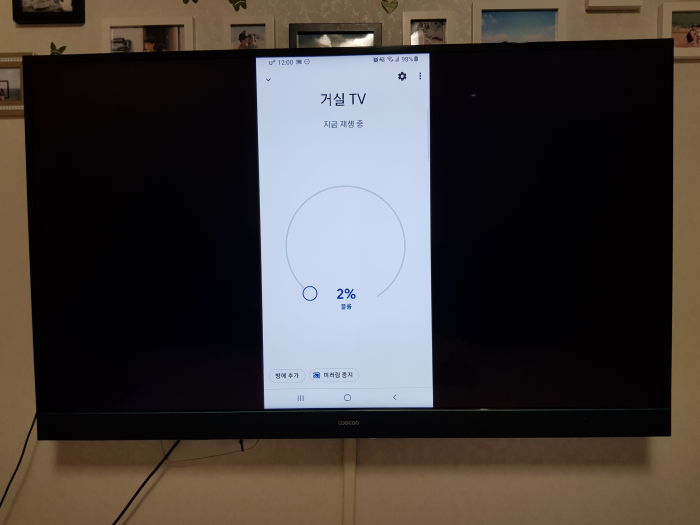
크롬캐스트를 활용하면 티비의 볼륨조절도 가능하다. 별도의 구글 안드로이드TV 어플을 사용하면 스마트폰을사용해 티비리모컨을 대신해 사용이가능했다.

아이들과함께 닌텐도 스위치를 실행해보았다. HDR10을 지원해서인지 아주 깔끔한 색감으로 게임플레이가 가능하다.
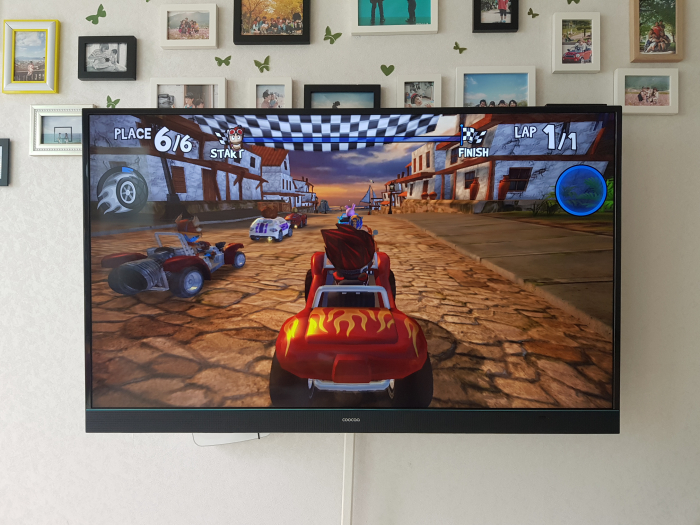
안드로이드가 탑재된 티비답게 티비전용 게임 다운로드 및 실행도 가능하다. 생각보다 괜찮은 게임들이 많이 있어서놀라기도 했지만 대부분이 부분유료화게임들이라 사용하지않기로한다.
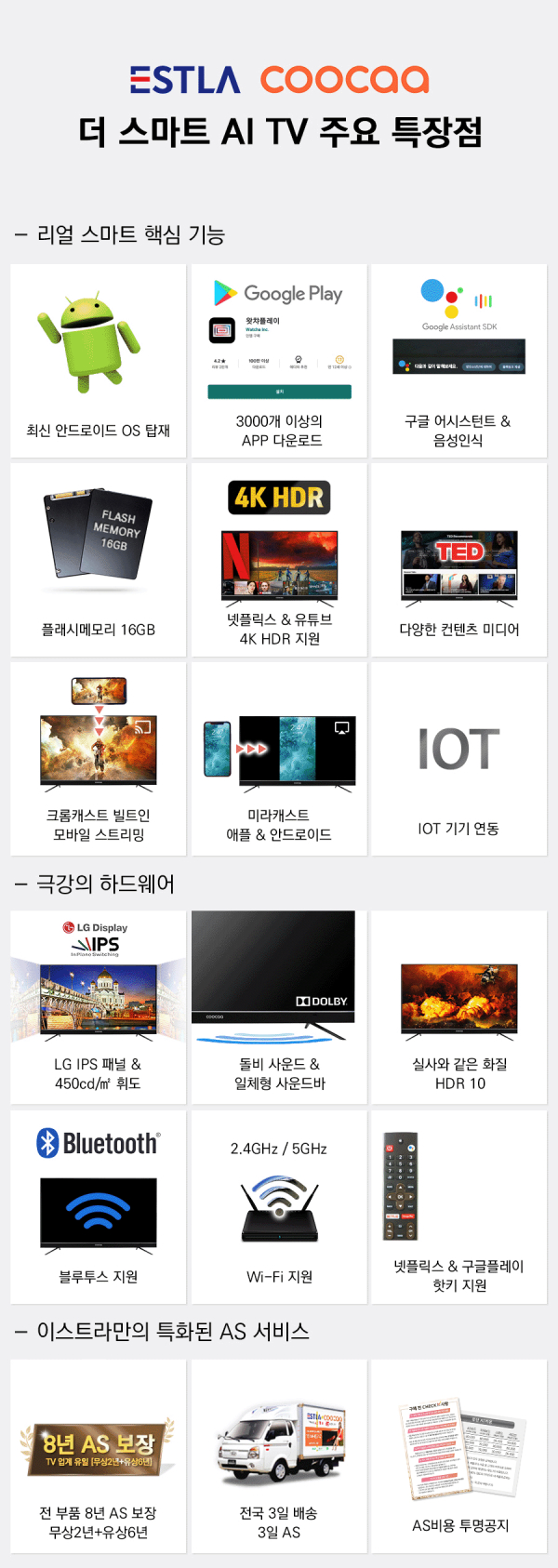
제조업체 이스트라에서 제공하는 쿠카의 장점들이다.
최신 안드로이드 OS탑재, 3000개 이상의 어플 다운로드, 구글 어시스턴트&음성인식, 플래시메모리 16GB, 4K HDR, 크롬캐스트 빌트인, 미라캐스트, IOT 기기연동, LG IPS 패널, 돌비사운드 일체형 사운드바, HDR10, 블루투스 지원, 와이파이지원, 넷플릭스&구글플레이 핫키 지원 전 부품 8년 AS보장, 무상2년, 전국 3일 배송, 3일 AS, AS비용 투명공지.
확실히 메리트가 있는 내용들이 많아 보인다. 하지만 이런 스펙적인 부분이나 AS부분을 떠나 내돈주고 직접 사용해보면서 느낀점은 '정말 잘 샀다'이다.
내가 중소기업 이스트라 쿠카 55인치 티비를 구매하면서 느낀 장점들은 아래와 같다.
- 리모컨 반응속도가 엄청 빠릿빠릿하다.
- 넷플릭스 핫키지원.
- 안드로이드 홈화면 내 마음대로 설정가능.
- 블루투스 기능으로 무선이어폰을 통해 청취가능(단! 아이피티비나 케이블을 이용한 시청시 사용불가!!)
- 100M 광랜 와이파이를 사용하고 있지만 넷플릭스, 유튜브 이용에 큰 불편함이 없음.
- 미라캐스트, 크롬캐스트를 통한 스마트폰 티비출력기능.
- 블루투스 리모컨사용을 통한 구글 어시스턴트&음성인식 사용(정말 의외로 편리함)
- 엄청나게 친절했던 고객센터 고객응대.
- 같은브랜드 다른제품보다 4W 약한 사운드임에도 충분히 들어줄만한 소리를 내어준다.
- 무상AS 2년, 유상AS 6년, AS비용 투명함
조금 불만을 가지는 부분이 있다면 같은 브랜드의 스마트 티비에 비해 제품의 플라스틱재질이나 마감이 저렴해 보인다는 것. 제품의 옆면 두께도 요즘 제품들에비해서는 두꺼운편. 전자제품답게 구매 후 판매가가 조금씩 낮아지고 있다는 정도.
하지만 대기업 제품의 절반도 안되는 가격에 안드로이드 AI 기능이 탑재된 티비를 직접 사용해보니 재미있는 장점이 아주 많아서 앞으로 더 해볼 것이 많은 티비였다. 금전적인 부분때문에 55인치를 선택했지만 익숙해지면 이 정도야 대수일까.
내돈 주고 구입한 이스트라 쿠카 UC551UHD 사운드 더 스마트 AI.
현재 판매중인 제품들 중 가성비 측면에서 아주 만족스러운 제품이라 생각한다. 이스트라 쿠카는 43인치, 50인치, 55인치 제품이 판매중에있다. 진심 중소기업 티비 가성비 제품으로 추천한다.
이스트라 쿠카 벽걸이 거치대 브라켓 설치방법
파트너스 활동을 통해 일정액의 수수료를 제공받을 수 있음